Stable diffusionの使い方【初心者向け】
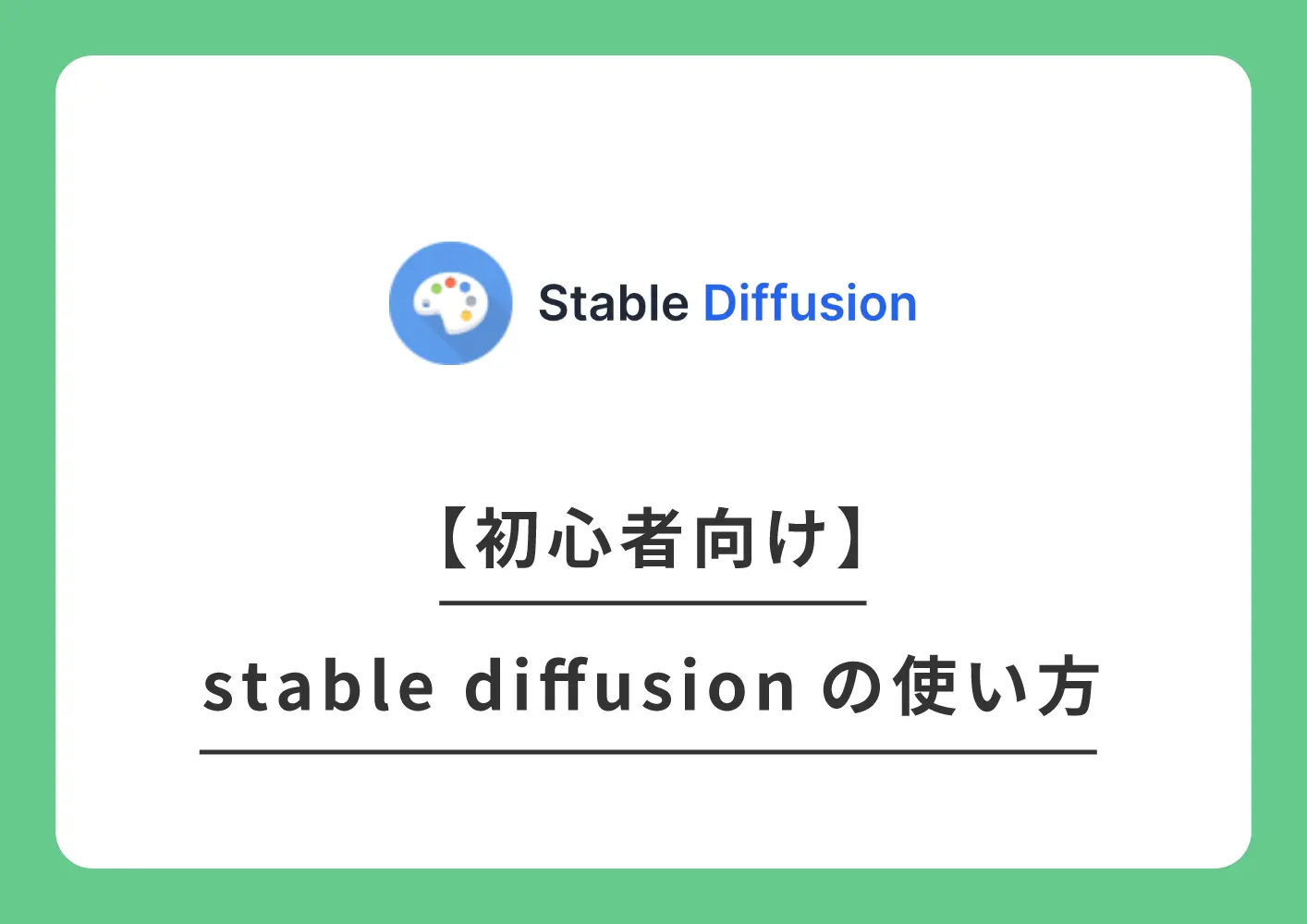
- stable diffusionとは?
- stable diffusionの種類
- AI初心者向け!stable diffusionの使い方の説明
- Web版、stable diffusionで実際に画像を作ってみた。

stable diffusionとは?
Stable Diffusionとは、2022年8月頃にローンチされた、画像生成AIです。入力に基づいて写真のような画像を生成できるAIモデルです。潜在拡散モデルというアルゴリズムを使って、インターネット上から収集した数十億枚の画像とテキストのペアから学習しています。Stable Diffusionはオープンソースで公開されており、Web上やローカル環境で利用できます。
最近話題のMidjourneyやDALL·E 2も同じ画像生成AIですが今後は、今回は、stable diffusionの使い方を中心に説明していきます。
stable diffusionの使用方法の種類
Stable DiffusionはWeb上で使用することも、パソコンのローカル上で使用する事も可能です。この記事では、Web版のStable diffusionの使い方を説明いたします。
Web版、Stable Diffusionのメリット
ローカル版とは違い、パソコン上へダウンロードを行わず、インターネットへアクセスが可能であれば、すぐに使用することができます。初めて画像生成AIを触ってみる方などにおすすめです。テキスト(以下プロンプトと呼ぶ)を入力するだけで、画像が生成されます。
Web版、Stable Diffusionのデメリット
Web版のデメリットとして、ステップ数などのプロパティをカスタマイズすることができません。また、ツールが画像を生成するのに時間がかかることがあります。
stable diffusionのWebサービス
Web上でstable diffusionが使用できるWebサービスを以下でご紹介いたします。いくつかのサービスで使用できますが、今回は、Stable diffusion公式サイトでの使い方を説明していきます。
Stable diffusionの公式サイトでは、英語が苦手な方や、初心者の方でも簡単に使える仕様となっています。以下にStable diffusionの使い方の説明を行っていきます。
AI初心者向け!stable diffusionの使い方の説明
Step 1.
まずは、stable diffusionの公式サイトへアクセスをします。https://stablediffusionweb.com/
アクセスすると以下のようなページが表示されています。
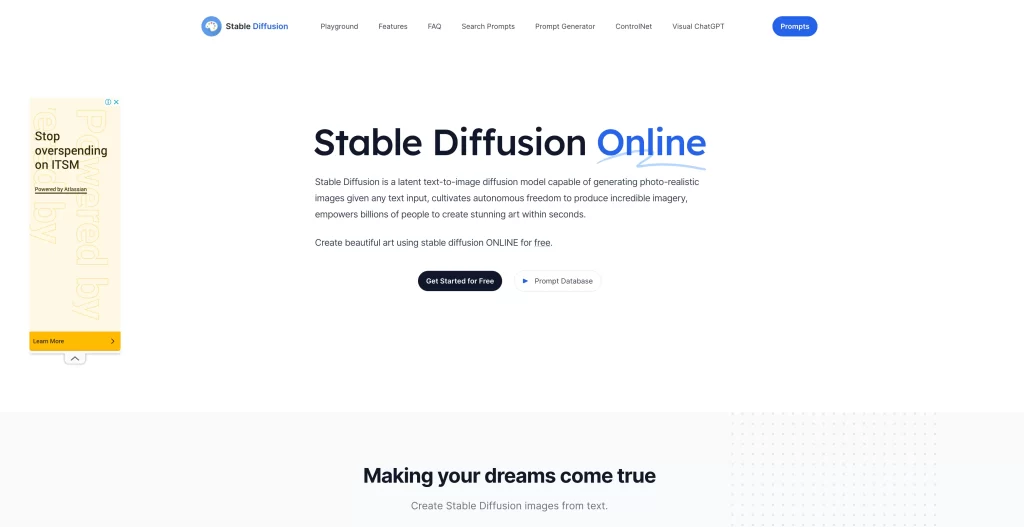
Step 2.
黒い背景のGet Started for Freeのボタンをクリックするとstable diffusion playgroundのツールが表示されます。
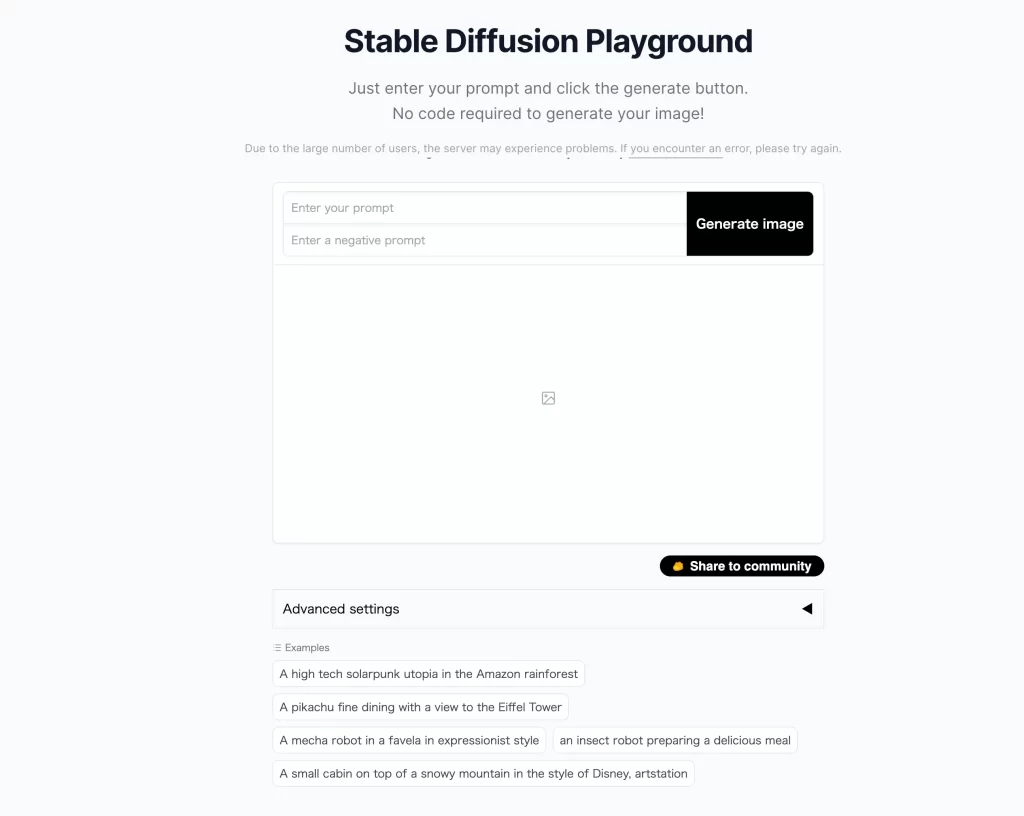
Step 3.
入力フォームの「Enter your prompt」をクリックし、ご自身が作りたい画像のプロンプトを入力してください。入力フォームには英語をおすすめしていますが、日本語でも画像生成はできます。
Step 4.
入力後に右にある黒いボタンの「Generate image」をクリックしてください。
平均して、30秒から1分ほど待つと画像が出来上がってきます。
基本的な操作方法は、とてもシンプルで簡単ですが、プロンプトの単語をより詳しく入力することにより、イメージの画像へ近づけることができます。
Prompt Date Baseにてプロンプトを調べることができますが、使ってみましたが、期待通りのプロンプトは得られませんでした。繰り返し使っていくことで、コツを掴んでいただく事が良さそうです。
初めての方は、入力フォーム下にあるstable diffusionのサンプルを使ってみると良いでしょう。
ネガティブプロンプトについて
「Enter your prompt」の下の入力欄にある、「Enter a negative prompt」は、ネガティブプロンプト(反対呪文)と呼ばれる、画像生成AIで作りたい画像に含めたくない要素を指定する言葉です。例えば、「–no animals」と入力すると、動物が画像に出てこないようになります。ネガティブプロンプトを使うことで、イメージの画像に近づけることができます。
動画で使い方の流れを説明
Web版、stable diffusionで実際に画像を作ってみた。
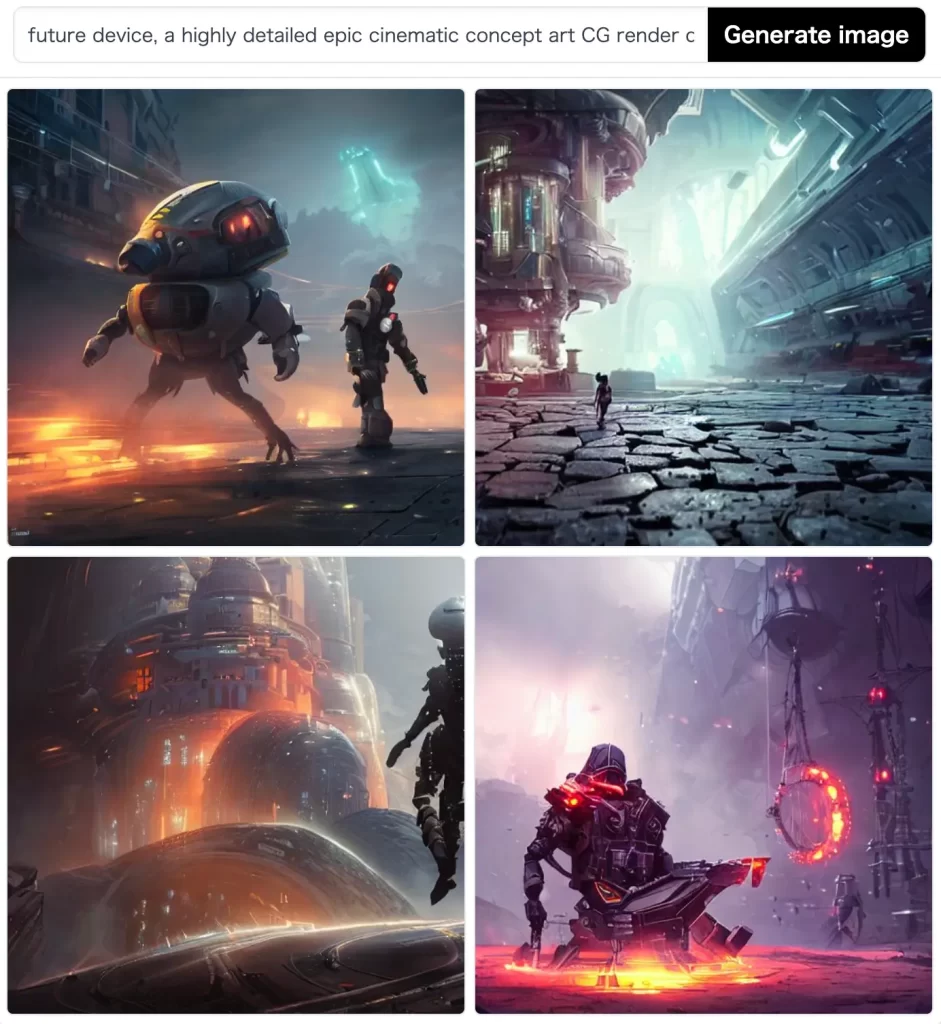
使用した、プロンプト↓
future device phone, a highly detailed epic cinematic concept art CG render digital painting artwork,made in Maya, Blender and Photoshop, octane render, excellent composition, cinematic atmosphere, dynamic dramatic cinematic lighting, precise correct anatomy, aesthetic, very inspirational, arthouse
未来の風景の画像生成が帰ってきました。CGを中心にプロンプトを入力していきました。
想像していたのとは違いましたが、未来的な画像が返ってきました。
まだまだ、イメージとは遠いですが、ローカル版では、細かな調整やAIに画風を学習をさせた、モデルと呼ばれるデータを追加していくことにより、精度の高い画像生成が可能です。次回のstable diffusionで紹介して行こうと思います。